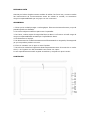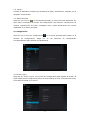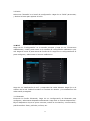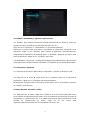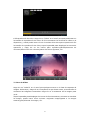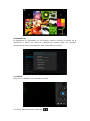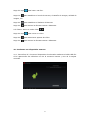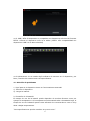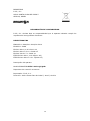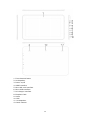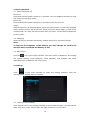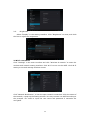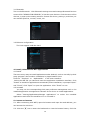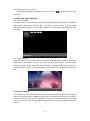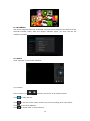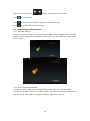BTPC-1012-QC/QCB
TABLET PC 10,1”-QUAD CORE-WIFI-BLUETOOTH-A 4.2
Manual de Instrucciones

1
INTRODUCCIÓN
Gracias por haber elegido nuestro modelo de tablet. Por favor lea y conserve todas
las instrucciones de funcionamiento antes de utilizar la unidad, no asumimos
ninguna responsabilidad que surja por un uso incorrecto.
SEGURIDAD
1. Evite que la unidad se caiga o reciba golpes. Evite movimientos bruscos ya que la
pantalla puede ser dañada.
2. No utilice objetos metálicos para tocar la pantalla.
3. Por favor, realice copias de seguridad de sus datos. La firma no se hará cargo de
ninguna responsabilidad causada por la pérdida de datos.
4. No desmonte el equipo.
5. No desconecte la unidad mientras se está formateando o cargando/ descargando
ya que se pueden producir errores.
6. Evite el contacto con el agua u otros líquidos.
7. No utilice la unidad en lugares de altas temperaturas como el interior de un coche
al sol, o en lugares con alta humedad como sitios con vapor.
8. Las especificaciones están sujetas a cambios y mejoras sin previo aviso.
CONTROLES

2
1. Cámara frontal
2. Altavoz
3. Botón ON/OFF
4. Salida HDMI
5. Entrada tarjetas MicroSD
6. Entrada Micro-USB
7. Entrada DC
8. Entrada de auriculares
9. Botón HOME
10. Micrófono
11. Altavoz
12. Cámara trasera
FUNCIONES
1. Funcionamiento básico
1.1. Encendido / Apagado
Encendido: Mantenga pulsado el botón de encendido durante 5 segundos, la unidad
mostrará la imagen de la puesta en marcha y entrará en el modo de trabajo.
Apagado: Mantenga pulsado el botón de encendido durante 3 segundos para apagar
la unidad.
Inactividad: Mientras que el dispositivo se encuentra en estado de funcionamiento,
pulse brevemente el botón de encendido para entra en el modo de espera y la
pantalla se apagará. Pulse el interruptor de nuevo para cambiar al modo normal.
Usted puede utilizar esta función cuando no vaya a usar el dispositivo para ahorrar
energía.

3
1.2. Carga
Cuando el dispositivo indique que la batería es baja o insuficiente, cárguela con el
cargador suministrado.
1.3. Menú Principal
Haga clic en el icono en la interfaz principal, el menú principal aparecerá. En
este menú encontrará la función de configuración del sistema, reproducción de
música, reproducción de vídeo, navegador web y otras aplicaciones que vienen
instaladas en el menú principal.
2. Configuración
Haga clic en el icono de configuración en el menú principal para entrar en la
interfaz de configuración. Haga clic en las opciones de configuración
correspondientes para ajustar los parámetros.
2.1 Fecha y Hora
Haga clic en "Fecha y hora" en el menú de configuración para ajustar la fecha y la
hora. Usted puede configurar la fecha, la zona horaria, la hora, el formato de hora y
el formato de fecha en el menú.

4
2.2 Brillo
Seleccione "Pantalla" en el menú de configuración. Haga clic en "Brillo" para entrar,
y deslice la barra para ajustar el brillo.
3. Wi-Fi
Haga clic en "Configuración" en la interfaz principal y haga clic en "Conexiones
inalámbricas y redes" para entrar en la interfaz de configuración inalámbrica y de
red. Haga clic en Wi-Fi para activar la función Wi-Fi. Haga clic en configuración Wi-Fi
para configurar y administrar el acceso inalámbrico.
Haga clic en "Notificación de red" y compruebe las redes abiertas. Haga clic en el
nombre de la red. Deberá introducir el nombre de usuario y la contraseña si las
redes están protegidas.
3.1 Bluetooth
Encienda la función Bluetooth, haga clic en Configuración de Bluetooth para
configurar y administrar dispositivos Bluetooth. Haga click en "Buscar dispositivos".
Elija el dispositivo al que se quiere conectar, realice la vinculación y a continuación,
podrá transferir fotos, películas, música, etc.

5
4. Instalar, desinstalar y ejecutar aplicaciones
4.1 Instalar: Hay muchas formas de instalar aplicaciones en Android, como por
ejemplo a través de USB, por programas de terceros, etc.
Haga clic en el "Explorer" o "Apkinstaller" en la interfaz principal.
Seleccione el archivo APK que desee e introduzca la interfaz de instalación de la
aplicación. Haga clic en "Instalar" para instalar la aplicación automáticamente.
Después de la instalación, se le pedirá "Abrir" y "Finalizar". Haga clic en "Abrir" para
abrir la aplicación. Haga clic en "Finalizar" para salir.
4.2 Desinstalar: Seleccione "Configuración/Aplicaciones/Administrar aplicaciones"
para seleccionar las aplicaciones instaladas y comprobar la que desea desinstalar.
5. Conectarse a Internet
5.1 Tras activar la función WIFI, abra el navegador y escriba la dirección web.
5.2 Haga clic en el icono para entrar en el marcador para ver el historial de
exploración. Haga clic en la página web que desea abrir.
Para guardar la página web en favoritos, puede hacer clic en la entrada y haga clic
en "añadir" para salvarlo.
6. Reproducción de audio y vídeo
6.1. Reproducción de audio: Haga clic en "Música" en el menú principal para entrar
en la interfaz de reproducción de audio. En él se enumeran los archivos de audio en
el dispositivo, y podrá hacer clic en el nombre del archivo para reproducirlo. En la
interfaz de reproducción de audio, haga clic en los iconos para
reproducir/pausar/aumento de volumen/bajar volumen, etc.

6
6.2 Reproducción de video: Haga clic en "Video" en el menú principal para entrar en
la interfaz de reproducción de vídeo. En él se enumeran los archivos de vídeo en el
dispositivo, y usted puede hacer clic en el nombre del archivo para reproducirlo. En
la interfaz de reproducción de vídeo, toque la pantalla para desplegar los iconos de
operación y haga clic en los iconos para reproducir/pausar/aumento de
volumen/disminución de volumen/pasar al archivo siguiente, etc.
7. Visor de Vídeo
Haga clic en "Galería" en el menú principal para entrar en la lista de carpetas de
imagen. Seleccione y haga clic en la carpeta a la que desea entrar, se mostrarán en
miniatura las imágenes contenidas. Haga clic en la miniatura de la imagen para
verlo.
Toque la pantalla para desplegar los iconos de funcionamiento, mientras se visualiza
la imagen, puede hacer zoom in/zoom out/pasar imagen/pasar a la imagen
anterior/girar/eliminar la imagen, etc.

7
8. DONGLE 3G
El dispositivo es compatible con 3G Dongle externo, conecte el dongle 3G al
dispositivo a través del cable de transferencia externa OTG (no incluido),
compruebe las luces del dispositivo para comprobar la conexión.
9. Cámara
Haga clic en "Cámara" en la interfaz principal.
9.1 Fotos: Seleccione foto o vídeo con

8
Haga clic aquí para hacer una foto.
Haga clic para establecer el modo de escena, el tamaño de imagen, calidad de
imagen, etc.
Haga clic para establecer el balance de blancos.
Haga clic para activar la cámara trasera o delantera.
9.2 Vídeos: Active el modo vídeo
Haga clic aquí para iniciar un vídeo.
Haga clic para seleccionar ajustes de vídeo.
Haga clic para activar la cámara trasera o delantera.
10. Conéctate con dispositivo externo
10.1. Conexión a PC: Conecte el dispositivo al ordenador mediante el cable USB. En
el PC aparecerán dos símbolos uno de la memoria interna y otro de la tarjeta
microSD.

9
10.2. USB y OTG: El dispositivo es compatible con dispositivos móviles con formato
FAT32. Conecte el dispositivo móvil a la tablet. (NOTA: sólo compatibilidad con
dispositivos USB 2.0 de alta velocidad)
10.3 Aplicaciones: Si se instala algún software de terceros en el dispositivo, por
favor, consulte las instrucciones correspondientes.
11. Solución de problemas
1. ¿Qué pasa si el dispositivo tiene un funcionamiento anormal?
1). Reinicie el dispositivo.
2). Cargar la batería.
2. ¿Duración de la batería?
El tiempo de uso de la batería puede depender de muchos factores como por
ejemplo la temperatura. Si la temperatura es demasiado alta o demasiado baja, el
tiempo de uso de la batería puede verse afectado. Se recomienda no usar en muy
altas o bajas temperaturas.
“Las especificaciones pueden cambiar sin previo aviso”

10
IMPORTADO
I.R.P., S.L.
AVDA. SANTA CLARA DE CUBA 5
SEVILLA, SPAIN
DECLARACIÓN DE CONFORMIDAD
I.R.P., S.L. declara bajo su responsabilidad que el aparato indicado cumple los
requisitos de las siguientes directivas:
DIRECTIVAS EMC
EN60950-1:2006/A11:2009/A1:2010
EN 62311: 2088
EN 301 489-1 V1.9.2:2011-09
EN 301 489-17 V2.1.1:2009-05
EN 300 328 V1.7.1: 2006-10
ETSI EN 301 489-1 V1.9.2(2011-09)
ETSI EN 301 489-17 V2.1.1(2009-05)
Descripción del aparato:
Modelo BRIGMTON BTPC-1012-QC/QCB
Dispositivo de conexión a internet
Importador: I.R.P., S.L.
Dirección: Avda. Santa Clara de Cuba 5, 41007, Sevilla.
La página se está cargando...
La página se está cargando...
La página se está cargando...
La página se está cargando...
La página se está cargando...
La página se está cargando...
La página se está cargando...
La página se está cargando...
La página se está cargando...
La página se está cargando...
La página se está cargando...
Transcripción de documentos
BTPC-1012-QC/QCB TABLET PC 10,1”-QUAD CORE-WIFI-BLUETOOTH-A 4.2 Manual de Instrucciones INTRODUCCIÓN Gracias por haber elegido nuestro modelo de tablet. Por favor lea y conserve todas las instrucciones de funcionamiento antes de utilizar la unidad, no asumimos ninguna responsabilidad que surja por un uso incorrecto. SEGURIDAD 1. Evite que la unidad se caiga o reciba golpes. Evite movimientos bruscos ya que la pantalla puede ser dañada. 2. No utilice objetos metálicos para tocar la pantalla. 3. Por favor, realice copias de seguridad de sus datos. La firma no se hará cargo de ninguna responsabilidad causada por la pérdida de datos. 4. No desmonte el equipo. 5. No desconecte la unidad mientras se está formateando o cargando/ descargando ya que se pueden producir errores. 6. Evite el contacto con el agua u otros líquidos. 7. No utilice la unidad en lugares de altas temperaturas como el interior de un coche al sol, o en lugares con alta humedad como sitios con vapor. 8. Las especificaciones están sujetas a cambios y mejoras sin previo aviso. CONTROLES 1 1. Cámara frontal 2. Altavoz 3. Botón ON/OFF 4. Salida HDMI 5. Entrada tarjetas MicroSD 6. Entrada Micro-USB 7. Entrada DC 8. Entrada de auriculares 9. Botón HOME 10. Micrófono 11. Altavoz 12. Cámara trasera FUNCIONES 1. Funcionamiento básico 1.1. Encendido / Apagado Encendido: Mantenga pulsado el botón de encendido durante 5 segundos, la unidad mostrará la imagen de la puesta en marcha y entrará en el modo de trabajo. Apagado: Mantenga pulsado el botón de encendido durante 3 segundos para apagar la unidad. Inactividad: Mientras que el dispositivo se encuentra en estado de funcionamiento, pulse brevemente el botón de encendido para entra en el modo de espera y la pantalla se apagará. Pulse el interruptor de nuevo para cambiar al modo normal. Usted puede utilizar esta función cuando no vaya a usar el dispositivo para ahorrar energía. 2 1.2. Carga Cuando el dispositivo indique que la batería es baja o insuficiente, cárguela con el cargador suministrado. 1.3. Menú Principal Haga clic en el icono en la interfaz principal, el menú principal aparecerá. En este menú encontrará la función de configuración del sistema, reproducción de música, reproducción de vídeo, navegador web y otras aplicaciones que vienen instaladas en el menú principal. 2. Configuración Haga clic en el icono de configuración en el menú principal para entrar en la interfaz en de configuración. Haga clic las opciones de configuración correspondientes para ajustar los parámetros. 2.1 Fecha y Hora Haga clic en "Fecha y hora" en el menú de configuración para ajustar la fecha y la hora. Usted puede configurar la fecha, la zona horaria, la hora, el formato de hora y el formato de fecha en el menú. 3 2.2 Brillo Seleccione "Pantalla" en el menú de configuración. Haga clic en "Brillo" para entrar, y deslice la barra para ajustar el brillo. 3. Wi-Fi Haga clic en "Configuración" en la interfaz principal y haga clic en "Conexiones inalámbricas y redes" para entrar en la interfaz de configuración inalámbrica y de red. Haga clic en Wi-Fi para activar la función Wi-Fi. Haga clic en configuración Wi-Fi para configurar y administrar el acceso inalámbrico. Haga clic en "Notificación de red" y compruebe las redes abiertas. Haga clic en el nombre de la red. Deberá introducir el nombre de usuario y la contraseña si las redes están protegidas. 3.1 Bluetooth Encienda la función Bluetooth, haga clic en Configuración de Bluetooth para configurar y administrar dispositivos Bluetooth. Haga click en "Buscar dispositivos". Elija el dispositivo al que se quiere conectar, realice la vinculación y a continuación, podrá transferir fotos, películas, música, etc. 4 4. Instalar, desinstalar y ejecutar aplicaciones 4.1 Instalar: Hay muchas formas de instalar aplicaciones en Android, como por ejemplo a través de USB, por programas de terceros, etc. Haga clic en el "Explorer" o "Apkinstaller" en la interfaz principal. Seleccione el archivo APK que desee e introduzca la interfaz de instalación de la aplicación. Haga clic en "Instalar" para instalar la aplicación automáticamente. Después de la instalación, se le pedirá "Abrir" y "Finalizar". Haga clic en "Abrir" para abrir la aplicación. Haga clic en "Finalizar" para salir. 4.2 Desinstalar: Seleccione "Configuración/Aplicaciones/Administrar aplicaciones" para seleccionar las aplicaciones instaladas y comprobar la que desea desinstalar. 5. Conectarse a Internet 5.1 Tras activar la función WIFI, abra el navegador y escriba la dirección web. 5.2 Haga clic en el icono para entrar en el marcador para ver el historial de exploración. Haga clic en la página web que desea abrir. Para guardar la página web en favoritos, puede hacer clic en la entrada y haga clic en "añadir" para salvarlo. 6. Reproducción de audio y vídeo 6.1. Reproducción de audio: Haga clic en "Música" en el menú principal para entrar en la interfaz de reproducción de audio. En él se enumeran los archivos de audio en el dispositivo, y podrá hacer clic en el nombre del archivo para reproducirlo. En la interfaz de reproducción de audio, haga clic en reproducir/pausar/aumento de volumen/bajar volumen, etc. 5 los iconos para 6.2 Reproducción de video: Haga clic en "Video" en el menú principal para entrar en la interfaz de reproducción de vídeo. En él se enumeran los archivos de vídeo en el dispositivo, y usted puede hacer clic en el nombre del archivo para reproducirlo. En la interfaz de reproducción de vídeo, toque la pantalla para desplegar los iconos de operación y haga clic en los iconos para reproducir/pausar/aumento de volumen/disminución de volumen/pasar al archivo siguiente, etc. 7. Visor de Vídeo Haga clic en "Galería" en el menú principal para entrar en la lista de carpetas de imagen. Seleccione y haga clic en la carpeta a la que desea entrar, se mostrarán en miniatura las imágenes contenidas. Haga clic en la miniatura de la imagen para verlo. Toque la pantalla para desplegar los iconos de funcionamiento, mientras se visualiza la imagen, puede hacer zoom in/zoom out/pasar imagen/pasar a la imagen anterior/girar/eliminar la imagen, etc. 6 8. DONGLE 3G El dispositivo es compatible con 3G Dongle externo, conecte el dongle 3G al dispositivo a través del cable de transferencia externa OTG (no incluido), compruebe las luces del dispositivo para comprobar la conexión. 9. Cámara Haga clic en "Cámara" en la interfaz principal. 9.1 Fotos: Seleccione foto o vídeo con 7 Haga clic aquí Haga clic para hacer una foto. para establecer el modo de escena, el tamaño de imagen, calidad de imagen, etc. Haga clic para establecer el balance de blancos. Haga clic para activar la cámara trasera o delantera. 9.2 Vídeos: Active el modo vídeo Haga clic aquí para iniciar un vídeo. Haga clic para seleccionar ajustes de vídeo. Haga clic para activar la cámara trasera o delantera. 10. Conéctate con dispositivo externo 10.1. Conexión a PC: Conecte el dispositivo al ordenador mediante el cable USB. En el PC aparecerán dos símbolos uno de la memoria interna y otro de la tarjeta microSD. 8 10.2. USB y OTG: El dispositivo es compatible con dispositivos móviles con formato FAT32. Conecte el dispositivo móvil a la tablet. (NOTA: sólo compatibilidad con dispositivos USB 2.0 de alta velocidad) 10.3 Aplicaciones: Si se instala algún software de terceros en el dispositivo, por favor, consulte las instrucciones correspondientes. 11. Solución de problemas 1. ¿Qué pasa si el dispositivo tiene un funcionamiento anormal? 1). Reinicie el dispositivo. 2). Cargar la batería. 2. ¿Duración de la batería? El tiempo de uso de la batería puede depender de muchos factores como por ejemplo la temperatura. Si la temperatura es demasiado alta o demasiado baja, el tiempo de uso de la batería puede verse afectado. Se recomienda no usar en muy altas o bajas temperaturas. “Las especificaciones pueden cambiar sin previo aviso” 9 IMPORTADO I.R.P., S.L. AVDA. SANTA CLARA DE CUBA 5 SEVILLA, SPAIN DECLARACIÓN DE CONFORMIDAD I.R.P., S.L. declara bajo su responsabilidad que el aparato indicado cumple los requisitos de las siguientes directivas: DIRECTIVAS EMC EN60950-1:2006/A11:2009/A1:2010 EN 62311: 2088 EN 301 489-1 V1.9.2:2011-09 EN 301 489-17 V2.1.1:2009-05 EN 300 328 V1.7.1: 2006-10 ETSI EN 301 489-1 V1.9.2(2011-09) ETSI EN 301 489-17 V2.1.1(2009-05) Descripción del aparato: Modelo BRIGMTON BTPC-1012-QC/QCB Dispositivo de conexión a internet Importador: I.R.P., S.L. Dirección: Avda. Santa Clara de Cuba 5, 41007, Sevilla. 10-
 1
1
-
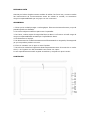 2
2
-
 3
3
-
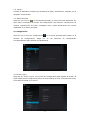 4
4
-
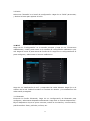 5
5
-
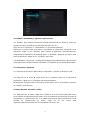 6
6
-
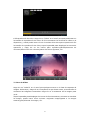 7
7
-
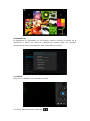 8
8
-
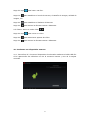 9
9
-
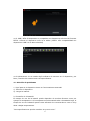 10
10
-
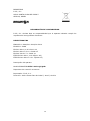 11
11
-
 12
12
-
 13
13
-
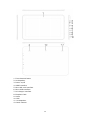 14
14
-
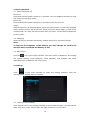 15
15
-
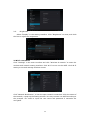 16
16
-
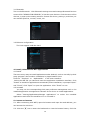 17
17
-
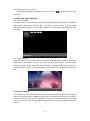 18
18
-
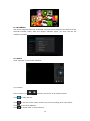 19
19
-
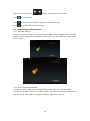 20
20
-
 21
21
-
 22
22
Brigmton BTPC-1012-QC El manual del propietario
- Tipo
- El manual del propietario
- Este manual también es adecuado para
en otros idiomas
- English: Brigmton BTPC-1012-QC Owner's manual
Artículos relacionados
-
Brigmton BTPC-800-QC Manual de usuario
-
Brigmton BTPC-9070 DC Manual de usuario
-
Brigmton BTPC-906 DC Guía del usuario
-
Brigmton BTPC-903 DC B Manual de usuario
-
Brigmton BTPC-907 DC Guía del usuario
-
Brigmton BTPC-904 DC N Instrucciones de operación
-
Brigmton BTPC-1017DC-B El manual del propietario
-
Brigmton BTPC-700 DC B El manual del propietario
-
Brigmton BTPC-1014 QC HD El manual del propietario
-
Brigmton BTPC-2 B Guía del usuario